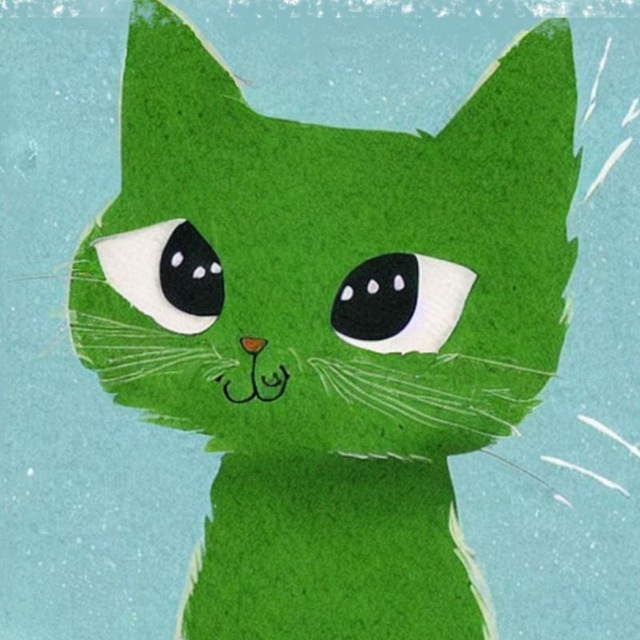Krátká vsuvka - předminulý týden jsme si ve škole hráli s barevnými histogramy. Úkol byl jasný, pro několik snímků z videa udělat 3D histogram barev, v prostoru RGB, přepočtený tak, aby byly hodnoty v každé ose přepočítány místo z 0-255 na 0-3.
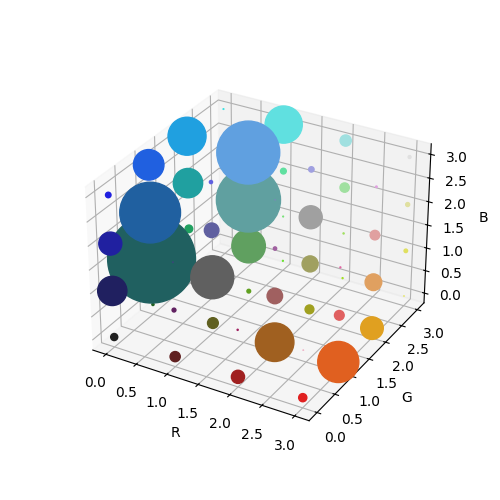
Tady jedna ilustrace z videa s oranžovou rybou, co jsem udělala už ve škole. Ale na videu s rybou se toho moc nemění.
Proč neudělat pěkné video side-by-side s původním? Proč si celý histogram nechat zastínit pozadím?
Ve výsledku, na který se můžete podívat níže, je video, které jsem stáhla z youtube (kanál @PetrGanaj),
ke kterému jsou “přilepené” histogramy (spočítaný je eden histogram na šest snímků původního videa,
tedy čtyři za sekundu), naanimované tak, aby běžely synchronizovaně. Histogram ignoruje černou (#000000),
aby odfiltroval pozadí - čistě černá se totiž v kvetoucím tulipánu objevuje naprosto minimálně.
Velikosti kroužků v histogramu odpovídají poměrnému zastoupení daného “chlívečku”, do kterého barva spadne,
barva je dotyčného “chlívečku” a střed kolečka je umístěn uprostřed.
Počítání histogramů bylo realizováno v pythonu, pro rozdělení videa na framy a slepení původních
framů se zpracovanými histogramy byl použit ffmpeg.
Výsledek můžete shlédnout zde: Video
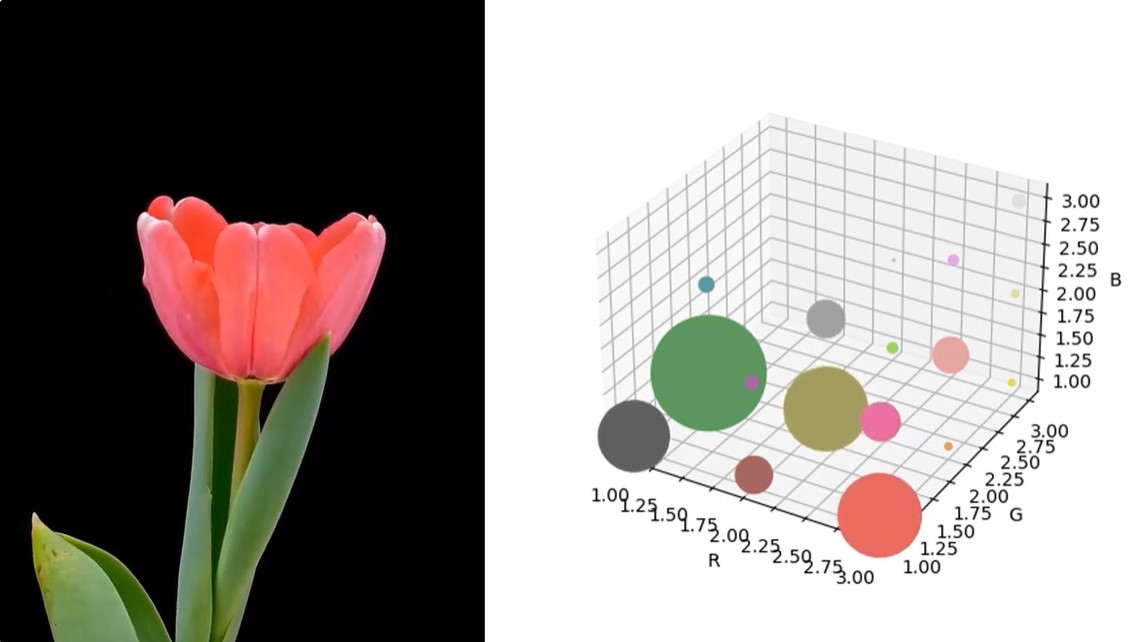
A jak se to vlastně dělá?
FFMPEG - rozdělení na framy
#!/bin/sh
rm -rf in
mkdir in
ffmpeg -i input.mp4 -ss 0:03 -t 0:26 in/%05d.png
PYTHON - zpracování histogramů
import numpy as np
import matplotlib.pyplot as plt
import math
from PIL import Image
# protože se obrázky ve velkém rozlišení počítaly pomalu, tohle je zmenší, což nám ale moc nevadíí
def resize_image(img, max_size=200):
w, h = img.size
scale = max_size / max(w, h) # kolik "procent" ?
new_size = (int(w * scale), int(h * scale))
return img.resize(new_size, Image.LANCZOS) # Resize using high-quality filter https://docs.scipy.org/doc/scipy/reference/generated/scipy.signal.windows.lanczos.html
# tohle vykreslí vlastní histogram
def drawHistogram3D(points, sizes, colors):
fig = plt.figure(figsize=(5, 5))
ax = fig.add_subplot(111, projection='3d')
ax.scatter(points[:, 0], points[:, 1], points[:, 2], s=sizes, c=colors, alpha=1)
ax.set_xlabel("R")
ax.set_ylabel("G")
ax.set_zlabel("B")
return fig
q_levels = 4 # "měříkto" histogramu ("na kolik binů"?)
step = 256 / q_levels
histogramRGB = np.zeros((q_levels, q_levels, q_levels))
j = 0
while j < 780: # měnit si to na počet framů v in (na které se rozsekalo video)
for i in range(1, 6): # pro kazdy obrázek ze skpiny po 6, z těch bude histogram
image_path = f"in/{i+j:05d}.png"
img = Image.open(image_path)
img = resize_image(img, max_size=200) # zmenšit, jinak je to pomalý
img_array = np.array(img)
height, width, _ = img_array.shape
for y in range(height): # pro každý pixel v obrázku, na ktrý právě koukáme
for x in range(width):
r, g, b = img_array[y, x]
r_batch = math.floor(r / step)
g_batch = math.floor(g / step)
b_batch = math.floor(b / step)
if r_batch != 0 and g_batch != 0 and b_batch != 0: # jen pokud ma obrázek črné pozadí, tohle ho ignoruje, lze kompenzovat jakékoli
histogramRGB[r_batch, g_batch, b_batch] += 1 # pro každý px spočítá, kam spadne a tomu zvýší value
points = []
sizes = []
colors = []
for r in range(q_levels):
for g in range(q_levels):
for b in range(q_levels): # přes všchny barevné kombinace
count = histogramRGB[r, g, b]
if count > 0: # pokud tam ta barva je, ignoruj nezastoupené
points.append((r, g, b))
sizes.append((count / np.max(histogramRGB)) * 4000) # rescale, protože kfyž to není znormované, vypadá hnusně
colors.append('#{:02x}{:02x}{:02x}'.format(int((r + 0.5) * step), int((g + 0.5) * step), int((b + 0.5) * step))) # zprostředka kroku, tedy velikosti krychliky
points = np.array(points)
fig = drawHistogram3D(points, sizes, colors)
plt_filename = f"out/plt{(j//6 + 1):03d}.png" # uloží jako plt001.png atd...
plt.savefig(plt_filename)
plt.close(fig)
j = j + 6
FFMPEG - opětovné slepení a přidání histogramů
#!/bin/sh
rm -f output.mp4
ffmpeg -r 24 -i in/%05d.png -r 4 -i out/plt%03d.png -filter_complex '[1]scale=h=738:w=-1[1s];[0][1s]hstack' -c:v libx264 output.mp4
Další obrázky z mojí dílny si můžete prohlédnout v Galerii.